国旅手游网提供好玩的手机游戏和手机必备软件下载,每天推荐精品安卓手游和最新应用软件app,并整理了热门游戏攻略、软件教程、资讯等内容。欢迎收藏
网友彩虹提问:怎么用谷歌浏览器打开qq邮箱
使用chrome浏览器的用户最近问小编,怎么样安装QQ邮箱插件?小编今天就为大家讲解在chrome浏览器中进行安装QQ邮箱插件的详细方法。
1.进入QQ邮箱设置-常规选项。
2.未安装QQ邮箱插件的用户,会在显示栏目出现“安装QQ邮箱插件”按钮,点击即可进入安装页面。

3.在弹出的页面中点击“在线安装”按钮。
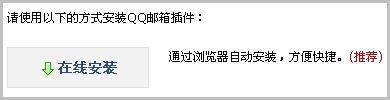
4.在页面底部会出现如下图所示的信息栏,请点击继续:

5.点击继续之后,会出现插件安装的确认框,请点击安装:
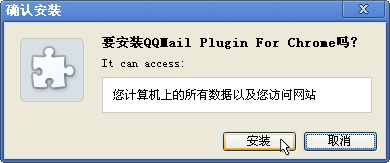
6.安装之后,浏览器右上方弹出如下提示
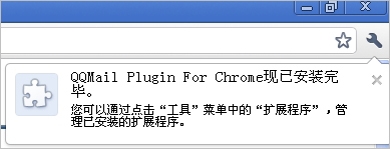
并显示如下页面,QQ邮箱插件安装成功。
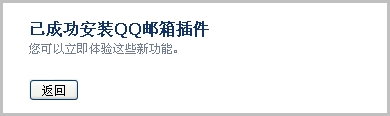
上文就是小编为大家讲解的在chrome浏览器中进行安装QQ邮箱插件的详细方法,你们都学会了吗?
关于《在chrome浏览器中进行安装QQ邮箱插件的详细方法》相关问题的解答觅翠小编就为大家介绍到这里了。如需了解其他软件使用问题,请持续关注国旅手游网软件教程栏目。
版权声明:本文内容由互联网用户自发贡献,该文观点仅代表作者本人。本站仅提供信息存储空间服务,不拥有所有权,不承担相关法律责任。如果发现本站有涉嫌抄袭侵权/违法违规的内容,欢迎发送邮件至【1047436850@qq.com】举报,并提供相关证据及涉嫌侵权链接,一经查实,本站将在14个工作日内删除涉嫌侵权内容。
本文标题:【在chrome浏览器中进行安装qq邮箱插件的详细方法是[在chrome浏览器中进行安装qq邮箱插件的详细方法是什么]】
本文链接:http://www.citshb.com/class275045.html
